Xerox WorkCentre M123-M128-18339: H ı zl ı Tarama Özellikleri Kurulum K ı lavuzu
H ı zl ı Tarama Özellikleri Kurulum K ı lavuzu: Xerox WorkCentre M123-M128-18339
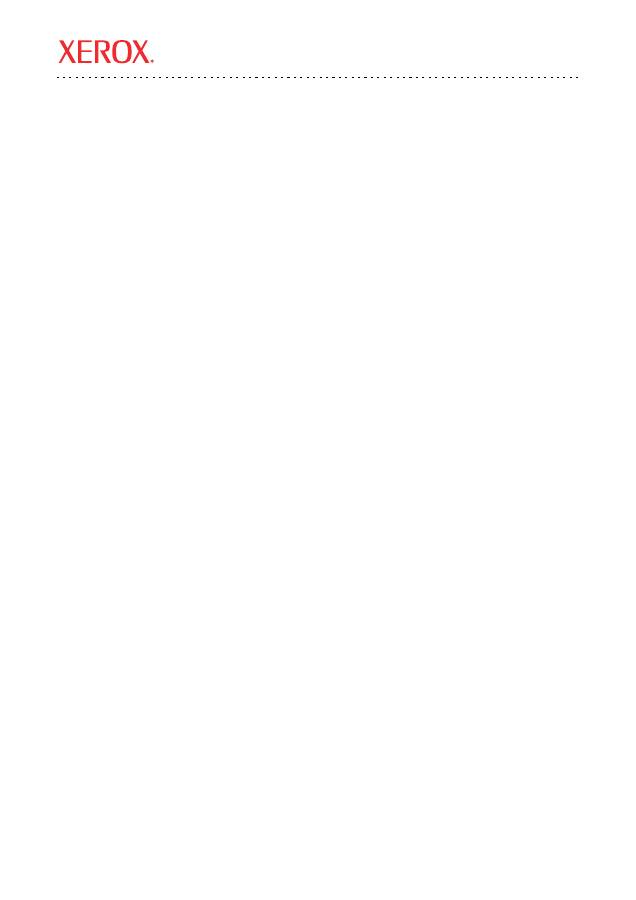
Xerox WorkCentre
®
Pro 123/128/133
Telif Hakk
ı
© 2005, 2004 Xerox Corporation. Tüm haklar
ı
sakl
ı
d
ı
r.
133
Bu k
ı
lavuzda a
ş
a
ğ
ı
dakilerle ilgili yönergeler bulunmaktad
ı
r:
■
E-postaya H
ı
zl
ı
Tarama Ayarlar
ı
sayfa 133
■
Posta Kutusuna H
ı
zl
ı
Tarama Ayarlar
ı
sayfa 136
■
H
ı
zl
ı
A
ğ
Tarama Ayarlar
ı
sayfa 138
■
FTP'ye H
ı
zl
ı
Tarama Ayarlar
ı
sayfa 140
■
SMB'ye H
ı
zl
ı
Tarama Ayarlar
ı
sayfa 142
E-postaya H ı zl ı Tarama Ayarlar ı
Bas
ı
l
ı
kopyalar cihazda taran
ı
p, Single TIFF, Multi TIFF, PDF ve JPEG biçimlerinde, e-posta ekleri olarak,
uzaktaki istemcilere gönderilebilir. E-posta göndermek ve almak için, s
ı
ras
ı
yla SMTP ve POP3 posta
sunucular
ı
kullan
ı
l
ı
r.
Ayr
ı
ca bkz:
Sistem Yöneticisi K
ı
lavuzu
: E-posta ayarlar
ı
hakk
ı
nda ayr
ı
nt
ı
l
ı
bilgileri içerir.
Kullan
ı
m K
ı
lavuzu:
Nas
ı
l e-posta gönderilece
ğ
i ve farkl
ı
adreslerin nas
ı
l kullan
ı
laca
ğ
ı
hakk
ı
nda bilgiler
içerir (Yerel Adres - Küresel Adres - LDAP).
E-postaya Tarama Ayarlar
ı
Ön Gereksinimleri
1.
TCP/IP kullanan, çal
ı
ş
ı
r durumda bir a
ğ
bulundu
ğ
unu onaylay
ı
n.
2.
Çok i
ş
levli ayg
ı
t
ı
n DNS ve Etki Alan
ı
Ad
ı
'n
ı
n do
ğ
ru ayarland
ı
ğ
ı
n
ı
onaylay
ı
n.
3.
A
ş
a
ğ
ı
daki portlar
ı
n etkinle
ş
tirildi
ğ
ini onaylay
ı
n:
■
E-postaya Tara: [E-posta Gönder]
■
E-posta Yazd
ı
r: [E-posta Al]
■
Posta Bildirim Hizmeti/
İş
in Sona Erdi
ğ
ini E-postayla Bildir: [Posta Bildirim Hizmeti]
H ı zl ı Tarama Özellikleri Kurulum K ı lavuzu
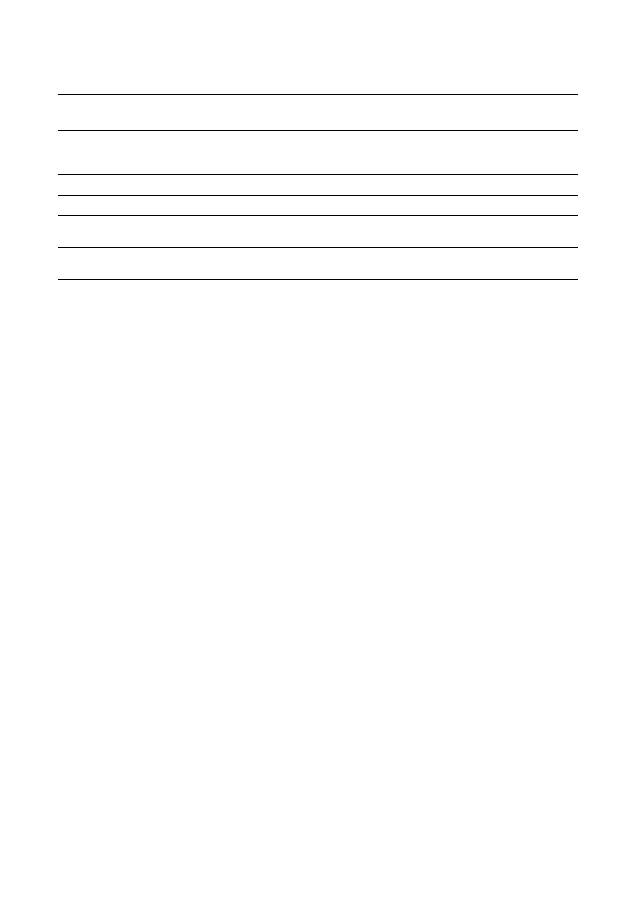
E-postaya H
ı
zl
ı
Tarama Ayarlar
ı
Xerox WorkCentre
®
Pro 123/128/133
134
E-postaya Tarama Ayarlar
ı
na Ait Yordamlar
1.
İş
istasyonundan bir web taray
ı
c
ı
s
ı
(Internet Explorer gibi) aç
ı
n ve
http://xxx.xxx.xxx.xxx
biçiminde
(xxx ayg
ı
t
ı
n IP adresi yerine kullan
ı
lm
ı
ş
t
ı
r) IP adresini girin. Do
ğ
ru ba
ğ
land
ı
ysa, ayg
ı
t
ı
n
ı
z için haz
ı
rlanm
ı
ş
CentreWare Internet Hizmetleri web sayfas
ı
n
ı
görmeniz gerekir.
2.
CentreWare Internet Hizmetleri arac
ı
l
ı
ğ
ı
yla SMTP sunucu yap
ı
land
ı
rmas
ı
n
ı
ayarlama:
a.
Özellikler
sekmesini t
ı
klat
ı
n.
b.
Protokol Ayarlar
ı
klasörünü t
ı
klat
ı
n.
c.
E-posta
klasörünü t
ı
klat
ı
n.
d.
SMTP
posta sunucusu
Ana Bilgisayar Ad
ı
n
ı
veya
IP adresi
ve
Port numaras
ı
n
ı
(varsay
ı
lan 25 numaral
ı
porttur) girin.
e.
Yeni Ayarlar
ı
Uygula
seçene
ğ
ini t
ı
klat
ı
n.
3.
Makine E-posta adresini ayarlama:
a.
Özellikler
sekmesini t
ı
klat
ı
n.
b.
Makine Ayr
ı
nt
ı
lar
ı
seçene
ğ
ini t
ı
klat
ı
n.
c.
Makine E-posta Adresi
bilgilerini girin.
d.
Yeni Ayarlar
ı
Uygula
seçene
ğ
ini t
ı
klat
ı
n.
4.
E-posta ile göndermek istedi
ğ
iniz örnek bir doküman
ı
, ayg
ı
ttan doküman besleyicisine yükleyin.
5.
E-posta
dü
ğ
mesine bas
ı
n.
6.
E-posta adresi için bir hedef eklemenin üç yolu vard
ı
r:
■
Tu
ş
tak
ı
m
ı
kullanarak bir e-posta adresi girmek için
Klavye
dü
ğ
mesine bas
ı
n.
■
Önce
Yerel Adres Defteri
seçene
ğ
ini, ard
ı
ndan da e-posta hedefini seçin.
■
LDAP etkinle
ş
tirildiyse, önce
Küresel Adres Defterini
, ard
ı
ndan da hedefi seçebilirsiniz.
7.
Ba
ş
lat
dü
ğ
mesine bas
ı
n.
8.
Al
ı
c
ı
lar
ı
n doküman
ı
n eklendi
ğ
i e-postay
ı
ald
ı
ğ
ı
n
ı
do
ğ
rulay
ı
n.
E-posta Ayar Verileri
Kurulum
Gereksinimleri
Aç
ı
klamalar
SMTP posta sunucusu Ana
Bilgisayar Ad
ı
veya IP adresi
Gerekli
Harici bir posta sunucusu kullan
ı
yorsan
ı
z, Internet Servis
Sa
ğ
lay
ı
c
ı
n
ı
z posta sunucusu ad
ı
n
ı
veya IP adresini
size verecektir.
SMTP oturumu açma/parola
Gerekli*
WorkCentre E-posta adresi
Gerekli
Yerel e-posta adresleri
İ
ste
ğ
e Ba
ğ
l
ı
E-posta adreslerini saklamak için bir Yerel Adres Defteri
olu
ş
turulabilir.
LDAP sunucu
adresi etkinle
ş
tirilebilir
LDAP Ana
Bilgisayar Ad
ı
Sadece
ş
irkete ait (LDAP) dahili adres defterindeki e-posta
adreslerini görüntüler.
* Sadece SMTP sunucusunun kimlik do
ğ
rulamak için oturum açma kimli
ğ
i ve parola gerektirmesi durumunda.
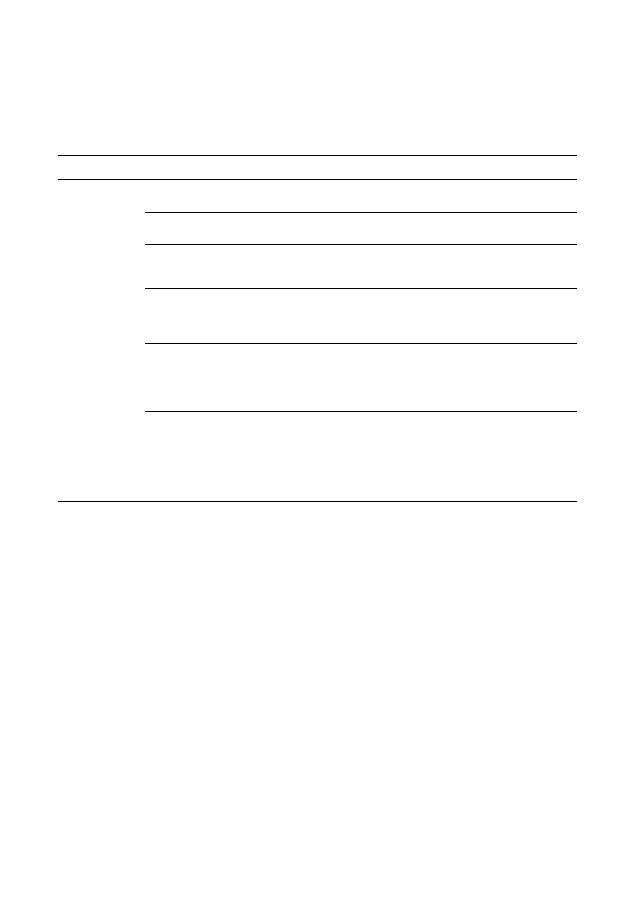
E-postaya H
ı
zl
ı
Tarama Ayarlar
ı
Xerox WorkCentre
®
Pro 123/128/133
135
E-postaya Tarama Sorunlar
ı
n
ı
Giderme:
Ş
irkete ait dahili posta sunucular
ı
için, a
ş
a
ğ
ı
daki sorun giderme tablosunda "
Ş
irket" kelimesi yerine "ISS"
ibaresi kullan
ı
lm
ı
ş
t
ı
r.
Belirti
Olas
ı
Neden
Çözüm/Yap
ı
lacak
İş
lem
Çok i
ş
levli
ayg
ı
tta SMTP
hatas
ı
Hatal
ı
Posta Sunucusu
veya Ana Bilgisayar Ad
ı
SMTP Ana Bilgisayar Ad
ı
alan
ı
na do
ğ
ru ISS posta sunucusu ad
ı
n
ı
n
girildi
ğ
ini do
ğ
rulay
ı
n.
Microsoft Outlook
Express'de hatal
ı
ayarlar
Microsoft Outlook Express içerisinden ISS posta sunucusuna
eri
ş
ebildi
ğ
inizi ve tüm ayarlar
ı
n do
ğ
ru oldu
ğ
unu do
ğ
rulay
ı
n.
Çok i
ş
levli ayg
ı
t e-posta
adresi hatal
ı
girildi
Ayg
ı
t
ı
n Kimden: alan
ı
nda kulland
ı
ğ
ı
adresin do
ğ
ru oldu
ğ
unu
do
ğ
rulay
ı
n. E-posta adresi ISS'nin posta sunucusunun bekledi
ğ
i e-
posta adresiyle ayn
ı
olmal
ı
d
ı
r.
ISS, kendi posta
sunucusunda
SMTP kimlik
do
ğ
rulamas
ı
n
ı
gerektirir
Bunun gerekli olup olmad
ı
ğ
ı
n
ı
belirlemek için, ISS'nizle birlikte kontrol
edin. Gerekliyse, CentreWare Internet Hizmetleri arac
ı
l
ı
ğ
ı
yla çok i
ş
levli
ayg
ı
t için SMTP kimlik do
ğ
rulamas
ı
n
ı
etkinle
ş
tirin.
ISS 25 numaral
ı
standart port numaras
ı
üzerinden posta
i
ş
lemlerinin yap
ı
lmas
ı
na
izin vermez
Sorunun bu olup olmad
ı
ğ
ı
n
ı
belirlemek için, ISS'nizle birlikte kontrol
edin. Ba
ş
ka bir port numaras
ı
üzerinde posta i
ş
lemlerinin
yap
ı
lmas
ı
na izin verip vermediklerini sorun.
İ
zin veriyorlarsa,
CentreWare Internet Hizmetleri arac
ı
l
ı
ğ
ı
yla çok i
ş
levli ayg
ı
t için
SMTP port numaras
ı
n
ı
de
ğ
i
ş
tirin.
ISS, posta
gönderilmeden önce
Microsoft Outlook
Express arac
ı
l
ı
ğ
ı
yla,
e-posta hesab
ı
na
oturum aç
ı
lmas
ı
n
ı
gerektirir
Bunun gerekli olup olmad
ı
ğ
ı
n
ı
belirlemek için, ISS'nizle birlikte kontrol
edin. Gerekliyse, Microsoft Outlook Express hesab
ı
n
ı
za oturum aç
ı
n ve
e-postay
ı
yeniden göndermeyi deneyin. Bu i
ş
e yararsa, Outlook
Express'i çok i
ş
levli ayg
ı
t
ı
n e-posta hesab
ı
n
ı
her 5 veya 10 dakikada bir
kontrol edecek
ş
ekilde ayarlayabilirsiniz.
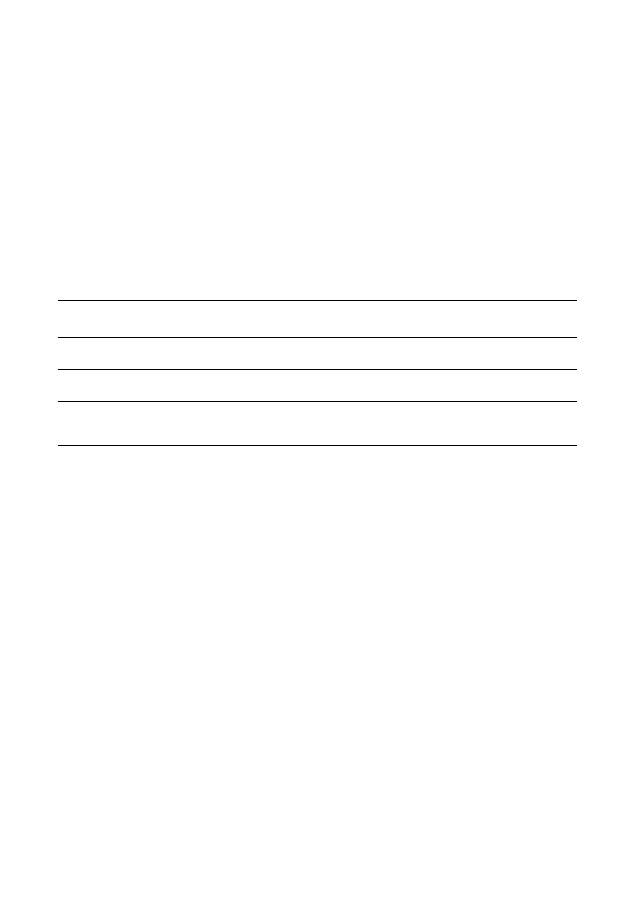
Posta Kutusuna H
ı
zl
ı
Tarama Ayarlar
ı
Xerox WorkCentre
®
Pro 123/128/133
136
Posta Kutusuna H ı zl ı Tarama Ayarlar ı
Bu özellik, dokümanlar
ı
n daha sonra i
ş
leme al
ı
nmak üzere, bir posta kutusunda (genel veya özel)
saklanabilmesini sa
ğ
lar.
Ayr
ı
ca bkz:
Sistem Yöneticisi K
ı
lavuzu
: A
ğ
Taramas
ı
ayarlar
ı
yla ilgili ayr
ı
nt
ı
l
ı
bilgiler içerir.
Kullan
ı
m K
ı
lavuzu
: Kontrol paneli ve CentreWare Internet Hizmetleri arac
ı
l
ı
ğ
ı
yla posta kutusu ayarlar
ı
ile
ilgili bilgiler içerir.
Posta Kutusuna Tarama Ayarlar
ı
Ön Gereksinimleri
TCP/IP kullanan, çal
ı
ş
ı
r durumda bir a
ğ
bulundu
ğ
unu onaylay
ı
n.
CentreWare Internet Hizmetleri Arac
ı
l
ı
ğ
ı
yla Yap
ı
lan Posta
Kutusuna Tarama Ayarlar
ı
na Ait Yordamlar
1.
İş
istasyonundan bir web taray
ı
c
ı
s
ı
(Internet Explorer gibi) aç
ı
n ve ayg
ı
t
ı
n IP adresini
http://xxx.xxx.xxx.xxx
biçiminde (xxx ayg
ı
t
ı
n IP adresi yeri kullan
ı
lm
ı
ş
t
ı
r) girin.
Do
ğ
ru ba
ğ
land
ı
ysa, ayg
ı
t
ı
n
ı
z için haz
ı
rlanm
ı
ş
CentreWare Internet Hizmetleri web
sayfas
ı
n
ı
görmeniz gerekir.
2.
Posta kutular
ı
yaratma:
a.
Özellikler
sekmesini t
ı
klat
ı
n.
b.
Posta Kutular
ı
klasörünü t
ı
klat
ı
n.
c.
Düzenle
dü
ğ
mesini t
ı
klat
ı
n.
d.
İ
lgili bilgileri girin.
e.
Yeni Ayarlar
ı
Uygula
seçene
ğ
ini t
ı
klat
ı
n.
Not:
Posta kutular
ı
yarat
ı
l
ı
rken parola korumal
ı
olarak yarat
ı
ld
ı
ysa, posta kutular
ı
na eri
ş
mek için
parola gerekecektir.
Posta Kutusuna Tarama Ayar
Verileri
Kurulum
Gereksinimleri
Aç
ı
klamalar
Posta kutular
ı
ayg
ı
tta yarat
ı
l
ı
r
Gerekli
Posta kutusu yaratma hakk
ı
nda bilgi için,
Kullaným
Kýlavuzu
'na bak
ı
n.
Tarama Sürücüsü yüklendi
İ
ste
ğ
e Ba
ğ
l
ı
Taranan dokümanlar
ı
görüntülemek veya yazd
ı
rmak için,
bu yard
ı
mc
ı
program
ı
CD ROM arac
ı
l
ı
ğ
ı
yla yükleyebilirsiniz.
CentreWare Internet Hizmetleri
İ
ste
ğ
e Ba
ğ
l
ı
CentreWare Internet Hizmetleri dokümanlar olu
ş
turmak,
posta kutular
ı
ndaki taranan dokümanlar
ı
düzenlemek,
görüntülemek ve yazd
ı
rmak için kullan
ı
labilir.
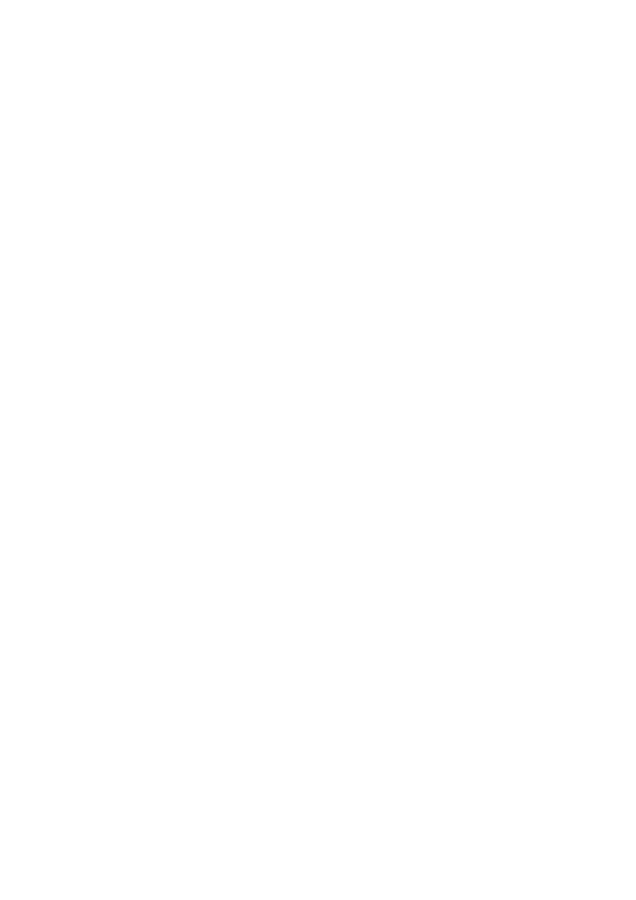
Posta Kutusuna H
ı
zl
ı
Tarama Ayarlar
ı
Xerox WorkCentre
®
Pro 123/128/133
137
3.
Ayg
ı
tta
Posta Kutusuna Tara
seçene
ğ
ini i
ş
aretleyin.
a.
Doküman
ı
taramak istedi
ğ
iniz posta kutusunun numaras
ı
n
ı
seçin.
b.
Örnek doküman
ı
doküman besleyicisine yükleyin.
c.
Ba
ş
lat
dü
ğ
mesine bas
ı
n.
4.
Taranan doküman
ı
n posta kutusunda oldu
ğ
unu do
ğ
rulay
ı
n:
a.
Doküman
ı
n tarand
ı
ğ
ı
posta kutusunun numaras
ı
n
ı
seçin.
b. Doküman Listesi
'ni seçin.
Kontrol Paneli Arac
ı
l
ı
ğ
ı
yla Yap
ı
lan Posta Kutusuna Tarama
Ayarlar
ı
na Ait Yordamlar
1. Tüm Hizmetler
menüsünden,
Ayarlar Menüsü
seçene
ğ
ini i
ş
aretleyin.
2. Posta Kutusu
seçene
ğ
ini i
ş
aretleyin.
3. Olu
ş
tur/Sil
seçene
ğ
ini i
ş
aretleyin.
4.
Tu
ş
tak
ı
m
ı
n
ı
kullanarak, gerekli bilgileri girin.
Not:
Posta kutusu için bir parola girilmi
ş
se, bu parolay
ı
girmeden kimse posta kutusuna eri
ş
emez.
5. Tüm Hizmetler
menüsünden,
Posta Kutusuna Tara
seçene
ğ
ini i
ş
aretleyin.
a.
Doküman
ı
taramak istedi
ğ
iniz posta kutusunun numaras
ı
n
ı
seçin.
b.
Örnek doküman
ı
doküman besleyicisine yükleyin.
c.
Ba
ş
lat
dü
ğ
mesine bas
ı
n.
6.
Taranan doküman
ı
n posta kutusunda oldu
ğ
unu do
ğ
rulay
ı
n:
a.
Doküman
ı
n tarand
ı
ğ
ı
posta kutusunun numaras
ı
n
ı
seçin.
b. Doküman Listesi
'ni seçin.
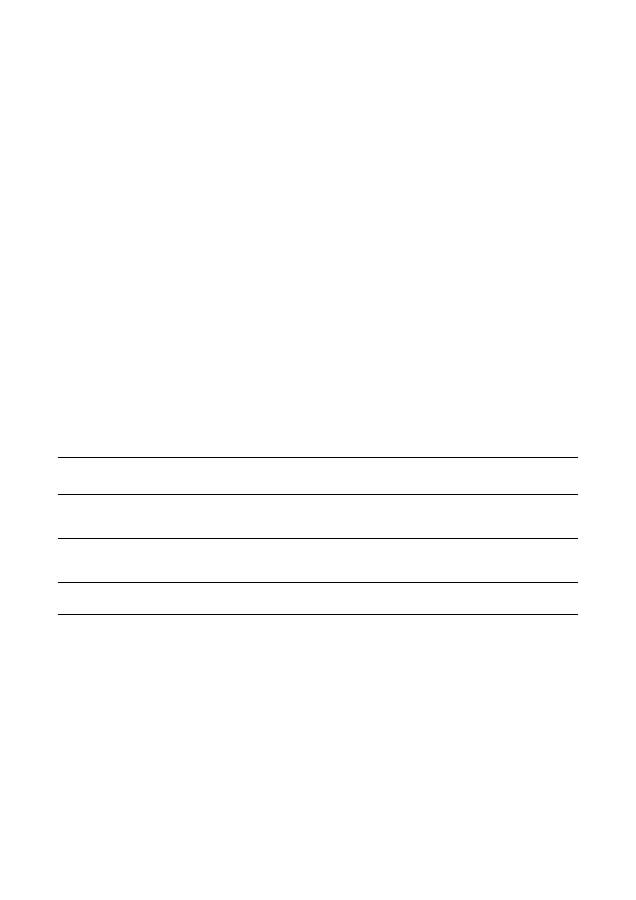
H
ı
zl
ı
A
ğ
Tarama Ayarlar
ı
Xerox WorkCentre
®
Pro 123/128/133
138
H ı zl ı A ğ Tarama Ayarlar ı
A
ğ
taramas
ı
, taranan dokümanlar
ı
bir sunucu veya istemciye aktarmak için FTP veya SMB protokollerini
kullan
ı
r. A
ğ
taramas
ı
n
ı
n etkinle
ş
mesi için,
ş
ablon ve havuzlar
ı
n (klasörler) kurulmas
ı
gerekir
Ş
ablon ve
havuzlar
ı
n kurulmas
ı
hakk
ı
nda bilgi için,
Kullan
ı
m K
ı
lavuzu
'na bak
ı
n.
Ayr
ı
ca bkz:
FTP'ye H
ı
zl
ı
Tarama Ayarlar
ı
sayfa 140: FTP'ye Tarama özelli
ğ
inin kurulmas
ı
ile ilgili bilgiler içerir.
SMB'ye H
ı
zl
ı
Tarama Ayarlar
ı
sayfa 142: SMB'ye Tarama özelli
ğ
inin kurulmas
ı
ile ilgili bilgiler içerir.
Kullan
ı
m K
ı
lavuzu
:
Ş
ablon ve havuzlar
ı
n kurulmas
ı
ile ilgili bilgiler içerir.
Sistem Yöneticisi K
ı
lavuzu
: A
ğ
Taramas
ı
ayarlar
ı
yla ili
ş
kili ayr
ı
nt
ı
l
ı
bilgiler içerir.
A
ğ
Taramas
ı
Kurulumunun Ön Gereksinimleri
1.
TCP/IP kullanan, çal
ı
ş
ı
r durumda bir a
ğ
bulundu
ğ
unu onaylay
ı
n.
2.
Aktar
ı
m protokolünüzün (FTP/SMB) do
ğ
ru yap
ı
land
ı
r
ı
ld
ı
ğ
ı
n
ı
do
ğ
rulay
ı
n (bkz:
FTP'ye H
ı
zl
ı
Tarama
Ayarlar
ı
sayfa 140 veya
SMB'ye H
ı
zl
ı
Tarama Ayarlar
ı
sayfa 142).
3.
FTP veya SMB sunucusunda taranan dokümanlar
ı
n tutulaca
ğ
ı
bir havuz (klasör) olu
ş
turumal
ı
d
ı
r.
4.
A
ş
a
ğ
ı
daki portlar
ı
n etkinle
ş
tirildi
ğ
ini onaylay
ı
n:
a.
TCP/IP Portu
b.
FTP
İ
stemci Portu veya SMB Portu (kulland
ı
ğ
ı
n
ı
z protokole ba
ğ
l
ı
olarak)
c.
SNMP Portu
d.
SOAP Portu
A
ğ
Taramas
ı
Özelli
ğ
inin Kurulumuna
Ait Veriler
Kurulum
Gereksinimleri
Aç
ı
klamalar
Ş
ablonlar CentreWare Internet Hizmetleri
veya di
ğ
er Xerox A
ğ
tarama Çözümlerinden
biri kullan
ı
larak olu
ş
turulur.
Gerekli
Daha fazla bilgi için
Kullan
ı
m K
ı
lavuzu
'ndaki
"CentreWare Internet Hizmetleri" k
ı
sm
ı
na bak
ı
n.
Havuzlar CentreWare Internet Hizmetleri
veya di
ğ
er Xerox A
ğ
tarama Çözümlerinden
biri kullan
ı
larak olu
ş
turulur.
Gerekli
Daha fazla bilgi için
Kullan
ı
m K
ı
lavuzu
'ndaki
"CentreWare Internet Hizmetleri" k
ı
sm
ı
na bak
ı
n.
Kerberos IP Adresi
İ
ste
ğ
e Ba
ğ
l
ı
Uzak Kimlik Do
ğ
rulama gerekliyse, Kerberos
etkinle
ş
tirilmelidir.
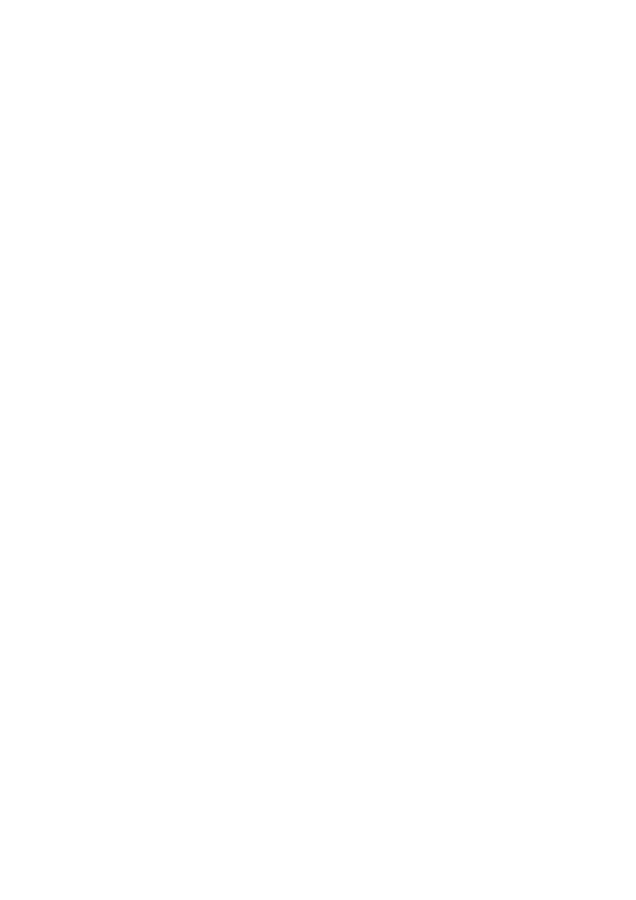
H
ı
zl
ı
A
ğ
Tarama Ayarlar
ı
Xerox WorkCentre
®
Pro 123/128/133
139
A
ğ
Tarama Kurulumuna Ait Yordamlar
1.
CentreWare Internet Hizmetleri arac
ı
l
ı
ğ
ı
yla
ş
ablon ve havuzlar olu
ş
turun.
2.
Kontrol panelinde,
A
ğ
Taramas
ı
seçene
ğ
ini i
ş
aretleyin.
3.
Listeden bir
ş
ablon seçin.
Ş
ablon yap
ı
land
ı
rmas
ı
n
ı
etkilemeden, kontrol panelinden di
ğ
er de
ğ
erleri de
de
ğ
i
ş
tirebilirsiniz; sadece geçerli i
ş
etkilenecektir.
4.
Doküman besleyicisine örnek bir doküman yükleyin.
5.
Ye
ş
il renkli
Ba
ş
lat
dü
ğ
mesine bas
ı
n.
Ş
ablonda da aç
ı
kland
ı
ğ
ı
gibi, i
ş
FTP veya SMB protokolü
kullan
ı
larak sunucuya gönderilir.
6.
FTP veya SMB sunucusunda oturum aç
ı
n. Daha önceden belirtilen havuza (hedef) gidin.
Taranan doküman
ı
n
ı
z bu klasördedir.
Not:
Kerberos (uzak kimlik do
ğ
rulama) etkinle
ş
tirildiyse, A
ğ
Tarama özelli
ğ
i seçildi
ğ
inde ayr
ı
bir oturum açma
ekran
ı
görüntülenir. Kerberos sunucusu kullan
ı
c
ı
eri
ş
imini do
ğ
rulamazsa, dokümanlar taranmaz.
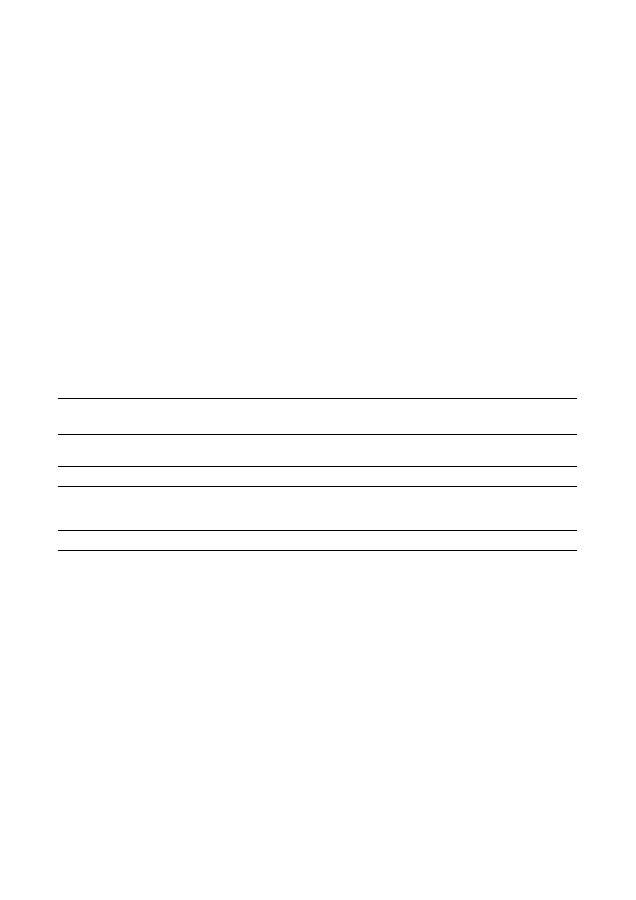
FTP'ye H
ı
zl
ı
Tarama Ayarlar
ı
Xerox WorkCentre
®
Pro 123/128/133
140
FTP'ye H ı zl ı Tarama Ayarlar ı
Dosyalar çok i
ş
levli ayg
ı
tta taran
ı
p, FTP protokolü kullan
ı
larak bir sunucu veya istemciye yönlendirilebilir.
Sunucuda taranan dokümanlar
ı
n tutulaca
ğ
ı
dizin yap
ı
lar
ı
n
ı
n (havuzlar) olu
ş
turulmas
ı
gerekir.
Ayr
ı
ca bkz:
Sistem Yöneticisi K
ı
lavuzu
: FTP'ye Tarama ayarlar
ı
na ili
ş
kin daha ayr
ı
nt
ı
l
ı
bilgiler içerir.
Kullan
ı
m K
ı
lavuzu
:
Ş
ablon ve havuzlar
ı
n kurulmas
ı
ile ilgili bilgiler içerir.
FTP'ye Tarama Ön Gereksinimleri
1.
TCP/IP kullanan, çal
ı
ş
ı
r durumda bir a
ğ
bulundu
ğ
unu onaylay
ı
n.
2.
FTP Sunucusu/
İ
stemcisi mevcut ve çal
ı
ş
ı
r durumda.
3.
FTP sunucusunda taranan dokümanlar
ı
n tutulaca
ğ
ı
bir havuz (klasör) olu
ş
turumal
ı
d
ı
r.
4.
A
ş
a
ğ
ı
daki portlar
ı
n etkinle
ş
tirildi
ğ
ini onaylay
ı
n:
a.
TCP/IP
b.
FTP
İ
stemci
c.
SNMP
d.
SOAP
FTP'ye Tarama Kurulumuna
Ait Veriler
Kurulum
Gereksinimleri
Aç
ı
klamalar
FTP sunucusundan
havuzlar
ı
n kurulmas
ı
gerekir.
Gerekli
Bu konum veya dizin yolu, taranan dokümanlar
ı
n
kaydedilece
ğ
i yerdir.
Sunucu IP Adresi
Gerekli
Bu, FTP sunucusunun IP adresidir.
FTP Oturum açma
kimli
ğ
i/parola bilgileri
İ
ste
ğ
e Ba
ğ
l
ı
Bu, FTP sunucusu oturum açma kimli
ğ
i/parola do
ğ
rulamas
ı
yap
ı
yorsa gereklidir. Birçok FTP sunucusu oturum açma
kimli
ğ
i/parola ister.
Kerberos IP Adresi
İ
ste
ğ
e Ba
ğ
l
ı
Uzak Kimlik Do
ğ
rulama gerekliyse, Kerberos etkinle
ş
tirilmelidir.
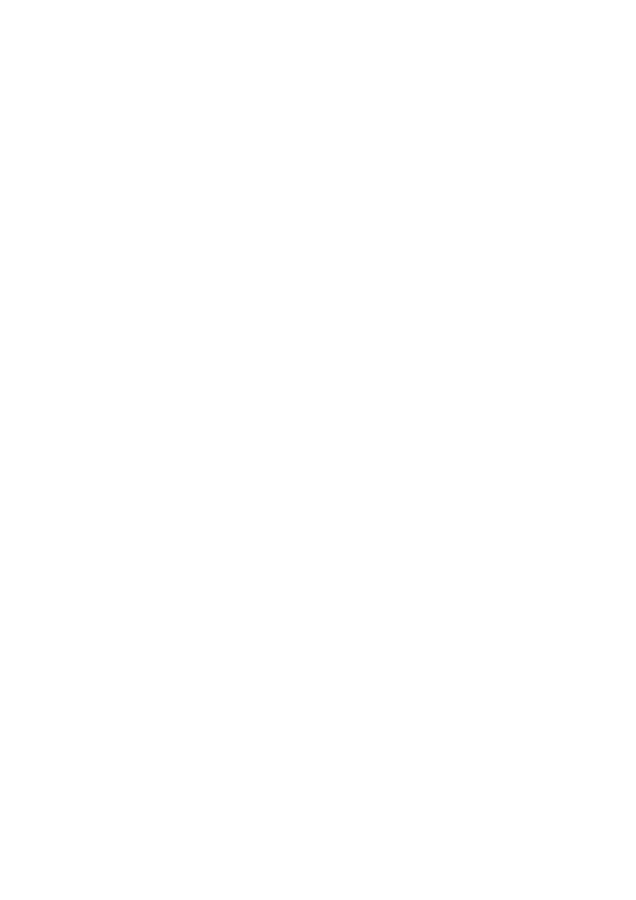
FTP'ye H
ı
zl
ı
Tarama Ayarlar
ı
Xerox WorkCentre
®
Pro 123/128/133
141
FTP'ye Tarama
İş
lemine Ait Yordamlar
1.
Kontrol panelinde,
FTP'ye Tara
seçene
ğ
ini i
ş
aretleyin.
2.
Gerekli tüm bilgileri girin. Daha ayr
ı
nt
ı
l
ı
bilgi için, bkz:
Kullan
ı
m K
ı
lavuzu
.
3.
Doküman besleyicisine örnek bir doküman yükleyin.
4.
Ba
ş
lat
dü
ğ
mesine bas
ı
n.
5.
FTP sunucusunda oturum aç
ı
n. Daha önceden sunucuda kurulan dizin yoluna (havuz) gidin.
Taranan doküman
ı
n
ı
z
ı
belirtilen dizinde bulabilirsiniz.
Not:
Kerberos kimlik do
ğ
rulama
ı
(uzak kimlik do
ğ
rulama) etkinle
ş
tirildiyse, FTP'ye Tara özelli
ğ
i seçildi
ğ
inde
ayr
ı
bir oturum açma ekran
ı
görüntülenir. Kerberos sunucusu kullan
ı
c
ı
eri
ş
imini do
ğ
rulamazsa,
dokümanlar taranmaz.
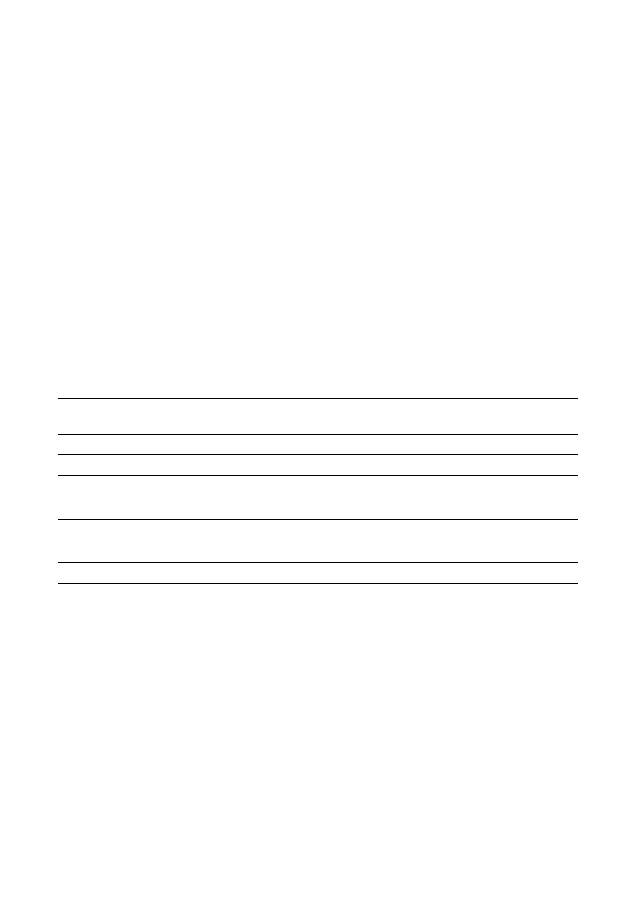
SMB'ye H
ı
zl
ı
Tarama Ayarlar
ı
Xerox WorkCentre
®
Pro 123/128/133
142
SMB'ye H ı zl ı Tarama Ayarlar ı
Dosyalar çok i
ş
levli ayg
ı
tta taran
ı
p, SMB protokolü kullan
ı
larak bir sunucu veya istemciye yönlendirilebilir.
Sunucuda taranan dokümanlar
ı
n tutulaca
ğ
ı
dizin yap
ı
lar
ı
n
ı
n (havuzlar) olu
ş
turulmas
ı
gerekir.
Ayr
ı
ca bkz:
Sistem Yöneticisi K
ı
lavuzu:
SMB'ye Tarama ayarlar
ı
na ili
ş
kin daha ayr
ı
nt
ı
l
ı
bilgiler içerir.
Kullan
ı
m K
ı
lavuzu:
Ş
ablon ve havuzlar
ı
n kurulmas
ı
ile ilgili bilgiler içerir.
SMB'ye Tarama ayarlar
ı
ön gereksinimleri
1.
TCP/IP kullanan, çal
ı
ş
ı
r durumda bir a
ğ
bulundu
ğ
unu onaylay
ı
n.
2.
SMB Sunucusu var ve çal
ı
ş
ı
r durumda.
3.
SMB sunucusunda taranan dokümanlar
ı
n tutulaca
ğ
ı
bir havuz (klasör) olu
ş
turumal
ı
d
ı
r.
4.
A
ş
a
ğ
ı
daki portlar
ı
n etkinle
ş
tirildi
ğ
ini onaylay
ı
n:
a.
TCP/IP Portu
b.
SMB Portu
c.
SNMP Portu
d.
SOAP Portu
SMB 'ye Tarama Kurulumuna
Ait Veriler
Kurulum
Gereksinimleri
Aç
ı
klamalar
Sunucu IP adresi
Gerekli
Bu, SMB sunucusunun IP adresidir.
Sunucu Payla
ş
ı
lan Ad
ı
Gerekli
Bu, SMB sunucusundaki payla
ş
t
ı
r
ı
lan klasöre atanan add
ı
r.
Havuz -- dokümanlar
ı
n
SMB sunucusunda saklanaca
ğ
ı
dizin yolu
Gerekli
Bu konum veya dizin yolu, taranan dokümanlar
ı
n
kaydedilece
ğ
i yerdir.
SMB Oturum açma kimli
ğ
i/
parola bilgileri
İ
ste
ğ
e Ba
ğ
l
ı
Bu, SMB sunucusu oturum açma kimli
ğ
i/parola do
ğ
rulamas
ı
yap
ı
yorsa gereklidir. Birçok SMB sunucusu oturum açma
kimli
ğ
i/parola ister.
Kerberos IP Adresi
İ
ste
ğ
e Ba
ğ
l
ı
Uzak Kimlik Do
ğ
rulama gerekliyse, Kerberos etkinle
ş
tirilmelidir.
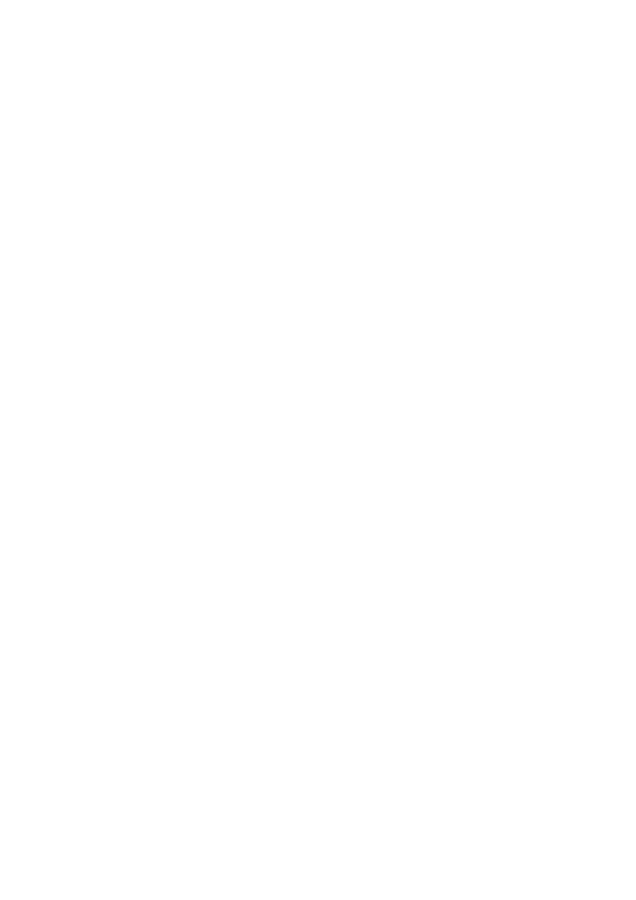
SMB'ye H
ı
zl
ı
Tarama Ayarlar
ı
Xerox WorkCentre
®
Pro 123/128/133
143
SMB'ye Tarama Ayarlar
ı
na Ait Yordamlar
1.
Kontrol panelinde,
SMB'ye Tara
seçene
ğ
ini i
ş
aretleyin.
2.
Gerekli tüm bilgileri girin. Daha ayr
ı
nt
ı
l
ı
bilgi için, bkz:
Kullan
ı
m K
ı
lavuzu
.
3.
Örnek doküman
ı
doküman besleyicisine yükleyin.
4.
Ba
ş
lat
dü
ğ
mesine bas
ı
n.
5.
SMB sunucusunda oturum aç
ı
n. Daha önceden sunucuda kurulan dizin yoluna (havuz) gidin.
Taranan doküman
ı
n
ı
z
ı
belirtilen dizinde bulabilirsiniz.
Not:
Kerberos kimlik do
ğ
rulama (uzak kimlik do
ğ
rulama) etkinle
ş
tirildiyse, SMB'ye Tara özelli
ğ
i seçildi
ğ
inde
ayr
ı
bir oturum açma ekran
ı
görüntülenir. Kerberos sunucusu kullan
ı
c
ı
eri
ş
imini do
ğ
rulamazsa,
dokümanlar taranmaz.
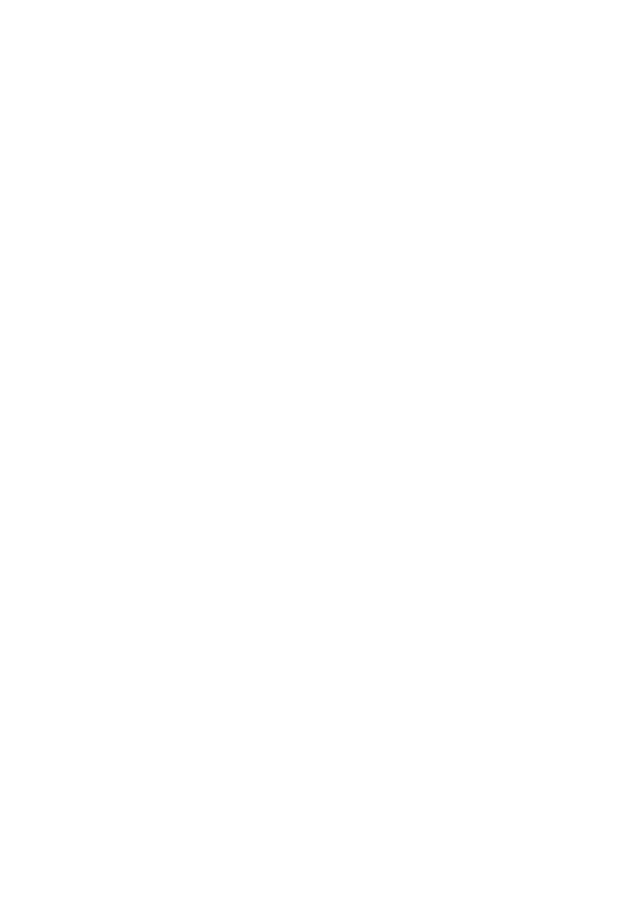
Xerox WorkCentre
®
Pro 123/128/133
144
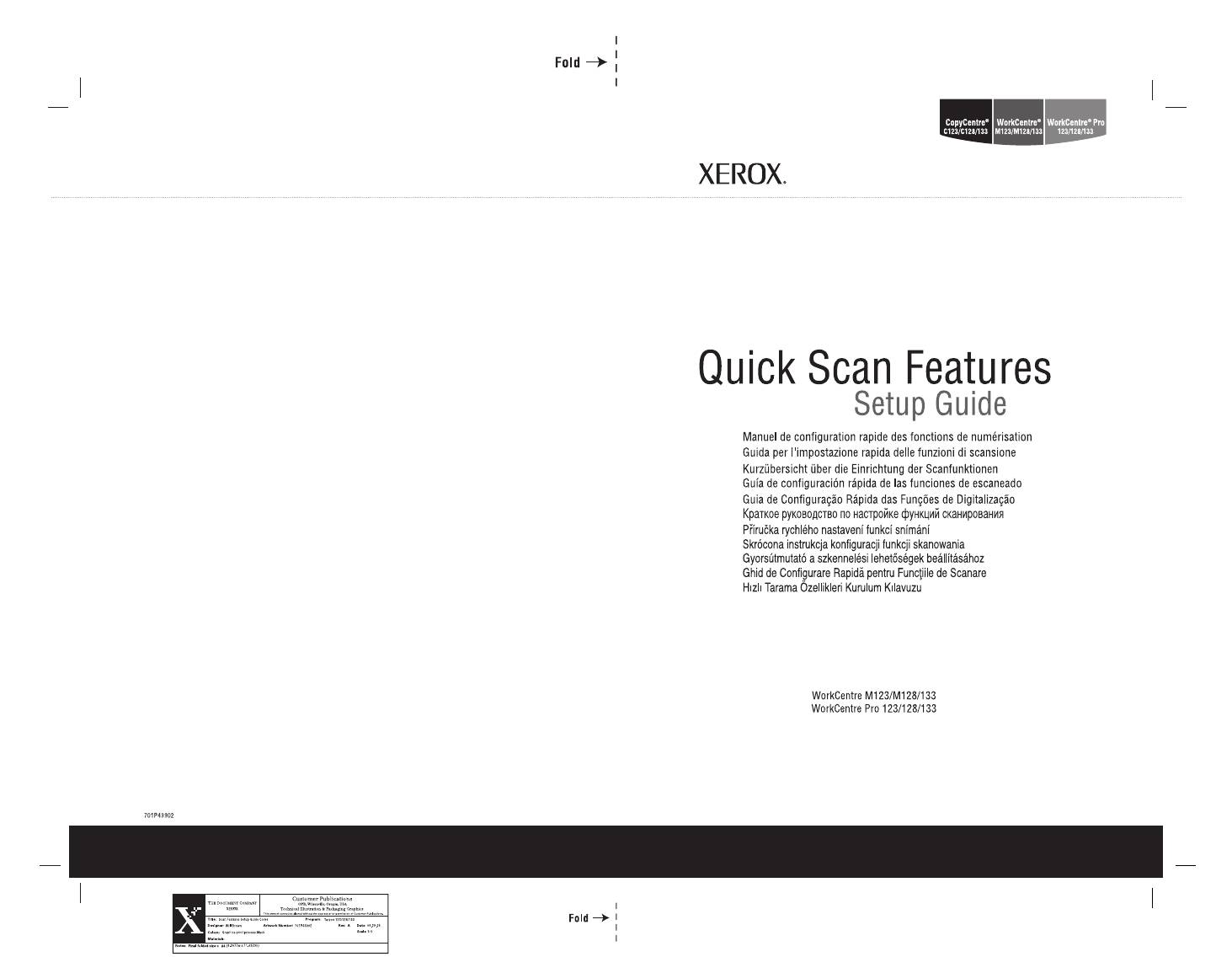
Оглавление
- Quick Scan Features Setup Guide
- Manuel de configuration rapide des fonctions de numérisation
- Guida per l'impostazione rapida delle funzioni di scansione
- Kurzübersicht über die Einrichtung der Scanfunktionen
- Guía de configuración rápida de las funciones de escaneado
- Guia de Configuração Rápida das Funções de Digitalização
- Краткое руководство по настройке функцийсканирования
- P ř íru č ka rychlého nastavení funkcí snímání
- Gyorsútmutató a szkennelési lehet ő ségek beállításához
- Skrócona instrukcja konfiguracji funkcji skanowania
- Ghid de Configurare Rapid ă pentru Func ţ iile de Scanare
- H ı zl ı Tarama Özellikleri Kurulum K ı lavuzu

